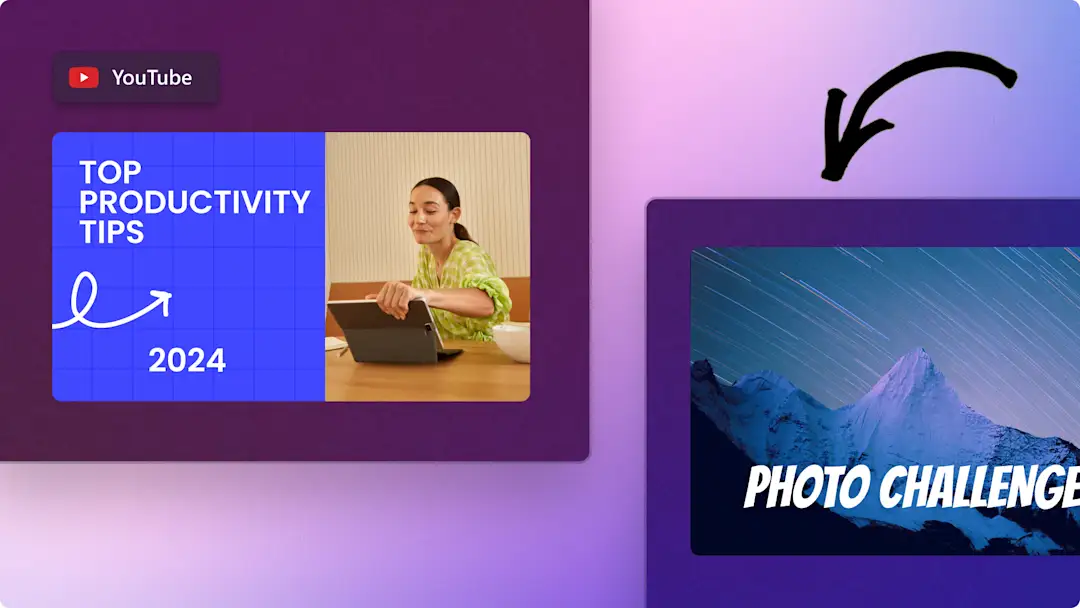เตรียมตัว!เนื้อหานี้เกี่ยวข้องกับ Clipchamp สำหรับบัญชีส่วนบุคคลลองใช้ ลิงก์นี้ หากคุณกำลังมองหาข้อมูลเกี่ยวกับบัญชี Clipchamp สำหรับที่ทำงาน
บนหน้านี้
เราเข้าใจดีว่า YouTube เป็นแพลตฟอร์มวิดีโอ จึงเป็นเรื่องสมเหตุสมผลที่จะให้ความสำคัญกับการผลิตวิดีโอและ การตัดต่อวิดีโอที่มีคุณภาพ แต่อย่าประเมินความสำคัญของกล่องข้อความใต้วิดีโอของคุณต่ำเกินไป ข้อมูลที่จะป้อนในคำอธิบาย YouTube ล้วนมีรูปแบบศาสตร์และศิลป์ของตนเอง
สร้างสรรค์คำอธิบาย YouTube ที่มีประสิทธิภาพด้วยความพยายามระดับเดียวกับที่ใช้ในการสร้างวิดีโอและรับผลตอบแทนที่เหมาะสม คำอธิบายวิดีโอ YouTube ที่เขียนได้ดีจะช่วยเพิ่มการรับรู้ สมาชิก ยอดวิว และเวลาในการรับชมช่องของคุณได้
ในคู่มือฉบับนี้ เราจะแจกแจงรายละเอียดคำอธิบาย YouTube ประเภทต่างๆ เหตุใดจึงมีความสำคัญ และแบ่งปันเคล็ดลับและตัวอย่างวิธีการปรับคำอธิบายวิดีโอและช่องของคุณให้เหมาะสม
คำอธิบาย YouTube คืออะไร
คำอธิบาย YouTube จะอธิบายวิดีโอหรือช่อง YouTube แก่ผู้ชม และช่วยให้อัลกอริทึมของ YouTube สามารถจัดประเภทและแสดงวิดีโอในผลลัพธ์การค้นหา คำอธิบาย YouTube มีสองประเภทที่แตกต่างกัน:
คำอธิบายช่อง YouTube: อธิบายว่าทั้งช่องเกี่ยวกับสิ่งใด
คำอธิบายวิดีโอ YouTube: อธิบายว่าวิดีโอแต่ละรายการเกี่ยวกับสิ่งใด
คำอธิบายช่อง YouTube คืออะไร
คำอธิบายช่อง YouTube คือช่องข้อความที่พบในแท็บเกี่ยวกับในหน้าแรกของช่อง YouTube ซึ่งเป็นจุดที่คุณจะอธิบายเนื้อหาและจุดประสงค์ของช่อง รวมถึงโปรโมตแบรนด์ออนไลน์ของคุณ คำอธิบายช่อง YouTube มีอักขระได้ไม่เกิน 1,000 ตัว และมักจะประกอบด้วย:
ประวัติของครีเอเตอร์หรือเรื่องราวของแบรนด์
ประเภทหรือรูปแบบของเนื้อหา
ชื่อโซเชียลมีเดีย
ลิงก์เว็บไซต์
ลิงก์ตัวแทนโฆษณาออนไลน์
คำอธิบายวิดีโอ YouTube คืออะไร
คำอธิบายวิดีโอ YouTube คือกล่องข้อความใต้วิดีโอแต่ละรายการที่โพสต์บน YouTube ครีเอเตอร์สามารถใช้พื้นที่นี้เพื่อโปรโมตวิดีโอและแบรนด์ออนไลน์ของตนได้ คำอธิบายวิดีโอ YouTube มีอักขระได้ไม่เกิน 5,000 ตัว แม้ว่าช่องส่วนใหญ่จะถูกย่อตามค่าเริ่มต้น แต่ผู้ชมที่สนใจสามารถอ่านคำอธิบายทั้งหมดได้โดยการคลิก “เพิ่มเติม” คำอธิบายวิดีโอ YouTube มักจะประกอบด้วย:
เนื้อหาโดยย่อสั้นๆ ของวิดีโอ
ลิงก์เว็บไซต์
ชื่อโซเชียลมีเดีย
บทและประทับเวลา
CTA (ข้อความกระตุ้นการตัดสินใจ )
ความยาวที่เหมาะสมที่สุดสำหรับคำอธิบาย YouTube คือเท่าใด
คำอธิบายสำหรับวิดีโอ YouTube มีจำนวนอักขระสูงสุดที่ 5,000 ตัว (ประมาณ 800 คำ) คำอธิบายใดๆ ที่เกินจากอักขระ 150 ตัวแรก (25-30 คำ) จะถูกซ่อนไว้โดยปุ่ม “เพิ่มเติม” เราจึงขอแนะนำอย่างยิ่งให้ระบุข้อมูลที่สำคัญที่สุดไว้ภายในอักขระ 150 ตัวแรก เนื่องจากผู้ชมจำนวนมากไม่สามารถขยายและเห็นคำอธิบายแบบเต็มได้
คำอธิบายสำหรับช่อง YouTube มีจำนวนอักขระสูงสุดที่ 1,000 ตัว แต่ไม่มีปุ่ม “เพิ่มเติม” คุณจึงไม่ต้องกังวลว่าข้อความจะถูกซ่อน
เหตุใดคำอธิบาย YouTube จึงมีความสำคัญ
คำอธิบายวิดีโอและช่อง YouTube คือจุดที่คุณต้องให้ความสำคัญกับ SEO (การทำอันดับข้อมูลให้เด่นสุด) ของวิดีโอ บน YouTube แม้จะมีความสำคัญสำหรับการค้นพบผู้ชม แต่ก็ถือว่ามีความสำคัญสำหรับอัลกอริทึมของ YouTube เช่นกัน
การเขียนคำอธิบายที่มีคำสำคัญครบถ้วนสมบูรณ์สำหรับวิดีโอและช่อง YouTube จะรับรองว่าวิดีโอของคุณปรากฏขึ้นเมื่อผู้ใช้ค้นหา YouTube และในโปรแกรมค้นหาและเว็บเบราว์เซอร์อื่นๆ อัลกอริทึมของ YouTube จะสแกนคำอธิบายวิดีโอและช่องเพื่อค้นหาเมตาดาต้าที่เกี่ยวข้องกับคำค้นหาของผู้ใช้ ซึ่งทำให้การเขียนคำอธิบาย YouTube ที่มีประสิทธิภาพเป็นวิธีการที่สำคัญในการเพิ่มจำนวนยอดวิวและการรับรู้ถึงช่อง YouTube
วิธีการเขียนคำอธิบาย YouTube เพื่อให้ได้รับยอดวิวที่มากขึ้น
ข้อความใต้วิดีโอของคุณทำหน้าที่สองประการ ประการแรกคือการดึงดูดผู้ชมด้วย SEO ก่อนที่จะกดเล่นวิดีโอ ประการที่สองคือการแปลงผู้ชมให้เป็นผู้ที่กลับมาชมซ้ำและสมาชิกหลังจากที่กดเล่นวิดีโอ
คุณจะต้องเขียนคำอธิบายวิดีโอโดยคำนึงถึงประสบการณ์ของผู้ชมเป็นสำคัญ ซึ่งไม่ต่างไปจากเมื่อคุณถ่ายทำและตัดต่อวิดีโอ วิธีการปรับคำอธิบาย YouTube ให้เหมาะสมมีดังนี้
1. กำหนดเป้าหมายคำสำคัญสำหรับ SEO ของวิดีโอ
อย่าเขียนคำอธิบายของคุณโดยไม่ค้นคว้าคำสำคัญสำหรับ SEO ก่อน ใช้เวลาสำรวจคำค้นหาแบบเฉพาะเจาะจงและแบบวงกว้างที่ผู้คนใช้เพื่อค้นหาเนื้อหาประเภทต่างๆ ในวิดีโอของคุณ แต่ไม่ต้องกังวลใจไป เพราะคุณไม่ต้องเป็นผู้เชี่ยวชาญด้าน SEO ก็สามารถทำเช่นนี้ได้
เริ่มต้นจากคู่แข่งของคุณและใช้การวิเคราะห์ของ YouTube เพื่อศึกษา ข้อมูลเชิงลึกของช่องอื่นๆคุณยังสามารถใช้เครื่องมือต่างๆ เช่น Google Ads Keyword Planner และ Google Trends เพื่อค้นคว้าคำสำคัญที่มีปริมาณการค้นหาสูงได้อีกด้วย เมื่อคุณได้ค้นคว้าแล้ว ให้ระบุคำสำคัญที่เกี่ยวข้องสูงสุดไว้ในข้อความของคุณ อย่าลืมใช้คำสำคัญแต่ละคำซ้ำ 2-3 ครั้งและเพิ่มเป็น แท็ก YouTube
2. สื่อสารด้วยภาษาของผู้ชม
คุณยังควรสื่อสารอย่างจริงใจแม้ต้องเขียนเพื่อดึงดูดอัลกอริทึมของ SEO ก็ตาม อย่าเขียนเสมือนใช้บอตหรือใช้คลิกเบตเพื่อหลอกผู้ชม คำอธิบาย YouTube ของคุณควรฟังดูเสมือนตัวคุณและผู้ชมของคุณ หากคุณต้องการยกระดับขึ้นไปอีกขั้น ให้ลองพิจารณาความคิดเห็นในวิดีโอของคุณและคู่แข่งเพื่อศึกษาว่าผู้ชมแสดงความคิดเห็นอย่างไร
3. ปรับวิดีโอให้ใช้งานง่ายด้วยบทและประทับเวลา
การประทับเวลาอาจใช้เวลานาน แต่ผู้ใช้และอัลกอริธึมล้วนชื่นชอบสิ่งนี้ คุณสามารถหยุดยั้งผู้ชมไม่ให้เลิกรับชมวิดีโอตั้งแต่เนิ่นๆ ได้ด้วยการเพิ่มประทับเวลาให้กับหัวข้อหรือแนวคิดต่างๆ ที่ผู้ชมกำลังค้นหาได้ แบ่งวิดีโอของคุณออกเป็นบทต่างๆ ด้วยคำสำคัญที่มีการค้นคว้าด้าน SEO และคุณจะปลดล็อกคำค้นหาเพิ่มเติมที่เนื้อหาของคุณจะติดอันดับใน SERP (หน้าผลลัพธ์ของโปรแกรมค้นหา) ได้
4. สร้างแบรนด์ของคุณ
ให้ถือว่าทุกคนเป็นผู้ชมรายใหม่อยู่เสมอ ตรวจสอบให้แน่ใจว่าผู้ชมสามารถค้นพบคุณได้ทุกที่ที่ต้องการและเรียนรู้เกี่ยวกับแบรนด์ของคุณได้ทันที ดังนั้นให้เชื่อมโยงไปยังเว็บไซต์ของตนเองและชื่อโซเชียลมีเดีย คุณยังสามารถแท็กและให้เครดิตคู่ค้าและตัวแทนโฆษณาออนไลน์ของคุณได้อีกด้วย พวกเขาจะชื่นชอบคุณจากสิ่งนี้ และช่วยให้คุณมีความน่าเชื่อถือมากขึ้น คุณสามารถปรับแต่งการสร้างแบรนด์ YouTube ของคุณให้สวยงามยิ่งขึ้นได้โดยการสร้างวิดีโออินโทรและเอาต์โทร YouTube แบบกำหนดเองโดยใช้ เทมเพลตวิดีโอ YouTube ใน Clipchamp
5. เปลี่ยนใจผู้ชมด้วยข้อความกระตุ้นการตัดสินใจ
คุณต้องการให้ผู้ชมดำเนินการบางอย่างอยู่เสมอ แม้แต่เรื่องที่ดูเหมือนง่ายๆ อย่างการรับชมวิดีโออื่นก็ตาม หัวใจสำคัญของข้อความกระตุ้นการตัดสินใจบน YouTube คือการกด ปุ่มถูกใจและติดตามและอนุญาตการแจ้งเตือน การดำเนินการเช่นนี้ช่วยให้ครีเอเตอร์สามารถโปรโมตเนื้อหาของตนพร้อมทั้งมุ่งหวังให้มีผู้ชมที่กลับมารับชมซ้ำได้ CTA ยอดนิยมอื่นๆ บน YouTube ได้แก่ การขอให้ผู้ชมแสดงความคิดเห็นและรับชมวิดีโอก่อนหน้า อย่าเพียงแต่เพิ่ม CTA เหล่านี้ไว้ในวิดีโอของคุณเท่านั้น แต่ควรเขียนไว้ในคำอธิบายด้วยเช่นกัน
วิธีการสร้างคำอธิบาย YouTube ที่ดีด้วยเทมเพลตและ AI
แนวทางปฏิบัติด้านคำอธิบาย YouTube เริ่มต้นด้วยการระบุบริบทให้ผู้ชมของคุณรับทราบ: วิดีโอนี้เกี่ยวกับสิ่งใดและคุณเป็นใคร เมื่อใดก็ตามที่คุณไม่ทราบว่าจะเริ่มต้นจากจุดใด ให้ค้นหาคำอธิบายของคู่แข่งของคุณเพื่อเป็นแรงบันดาลใจ หรือศึกษาช่องอื่นๆ ในตลาดเฉพาะกลุ่มของคุณ อย่าลืมว่าอักขระ 150 ตัวแรกควรมีข้อมูลที่สำคัญที่สุด จากนั้นจึงมอบประสบการณ์ใช้งานของผู้ใช้ที่น่าพึงพอใจโดยการเพิ่มบริบทเพิ่มเติมทั้งหมดหลังจากปุ่ม “เพิ่มเติม”
หากคุณมีประเด็นสำคัญและแนวคิดต่างๆ แต่ไม่มั่นใจในการเขียนข้อความ ให้ใช้เครื่องมือสร้างคำอธิบาย YouTube ด้วย AI เร่งความเร็วในเวิร์กโฟลว์ของคุณและสร้างเทมเพลตคำอธิบาย YouTube สำหรับวิดีโอในอนาคตโดยใช้เครื่องมือ AI สร้างสรรค์ เช่น ChatGPT หรือ Copilotทำตามขั้นตอนเหล่านี้เพื่อสร้างคำอธิบายด้วย Copilot:
เข้าสู่ระบบ Copilot ใน Bing
ให้พิมพ์พร้อมท์ AI ของคุณในกล่องข้อความ เช่น “ช่วยฉันเขียนคำอธิบายวิดีโอ YouTube”
ระบุรายละเอียดพื้นฐานของวิดีโอของคุณโดยระบุโทนเสียง และจำนวนเวอร์ชันต่างๆ ที่คุณต้องการ
และกด Enter
อย่าลืมว่าคำอธิบายของคุณแสดงให้เห็นถึงตัวตนของแบรนด์เช่นเดียวกับวิดีโอของคุณ แม้แต่เมื่อต้องใช้เทมเพลตและ AI คุณควรใช้เวลาสักครู่เพื่อปรับแต่งข้อความให้มีความเป็นมนุษย์มากขึ้นโดยการเพิ่มเอกลักษณ์ของคุณเอง ใช้โทนเสียงสนทนาทั่วไปเพื่อให้ผู้ชมรู้สึกเชื่อมโยงกับคุณในฐานะบุคคล คุณยังสามารถ สร้างสคริปต์วิดีโอด้วย AI และปรับแต่งให้เป็นแบบส่วนตัวได้อีกด้วย
ตัวอย่างคำอธิบาย YouTube ที่ยอดเยี่ยมเพื่อสร้างแรงบันดาลใจให้แก่คุณ
การจัดรูปแบบคำอธิบาย YouTube มีความเป็นเอกลักษณ์และเป็นส่วนตัวเช่นเดียวกับเนื้อหาแบบวิดีโอ แนวทางของคุณจะขึ้นอยู่กับวิธีที่คุณต้องการนำเสนอแบรนด์ของตนและเป้าหมายโดยรวมสำหรับช่องของคุณ ต่อไปนี้เป็นตัวอย่างที่สร้างแรงบันดาลใจของยูทูบเบอร์ที่ไม่ได้มองข้ามความสำคัญของช่องคำอธิบายในการบรรลุเป้าหมายด้านเนื้อหาของตน
1. Ali Abdaal – ผู้เชี่ยวชาญด้านประสิทธิภาพการทำงาน
Ali Abdaal ซึ่งเป็นยูทูบเบอร์และนักจัดรายการพ็อดแคสต์ด้านประสิทธิภาพการทำงาน ใช้ประโยชน์จากคำอธิบายวิดีโอ YouTube ของตนอย่างเต็มที่จนหยดสุดท้าย เขาระบุข้อมูลมากมายแต่มีการจัดรูปแบบอย่างชาญฉลาดเพื่อให้ผู้ชมเข้าใจได้ง่ายโดยใช้อีโมจิในการแบ่งประเด็นสำคัญต่างๆ ทุกสิ่งทุกอย่างมีข้อความกระตุ้นการตัดสินใจ และคำอธิบายทั้งหมดได้รับการออกแบบมาเพื่อแนะนำคุณให้รับทราบถึงเนื้อหา แบรนด์ และตัวแทนโฆษณาออนไลน์ เขาโปรโมตแบรนด์ทั้งหมดผ่านจดหมายข่าวและแหล่งข้อมูลเพิ่มเติม ซึ่งถือเป็นแนวทางอันชาญฉลาดสำหรับครีเอเตอร์หน้าใหม่และที่มีประสบการณ์สูงในการเพิ่มการเข้าถึงและสร้างความน่าเชื่อถือ
คุณสามารถอ่านคำอธิบายแบบเต็มได้ ที่นี่
2. Lisa Crosbie – ผู้เผยแพร่ลัทธิทางเทคโนโลยี
Lisa Crosbie ซึ่งเป็นยูทูบเบอร์และคอนเทนต์ครีเอเตอร์ด้านเทคโนโลยีทางธุรกิจ ทราบดีว่าเธอไม่จำเป็นต้องใช้อักขระทั้ง 5,000 ตัว เธอสรุปเนื้อหาหลักได้อย่างกระชับแต่ไม่สั้นเกินไป เธอเริ่มต้นเขียนคำอธิบายสามบรรทัดเกี่ยวกับวิดีโอปัจจุบัน จากนั้นจึงดำเนินการตามแนวทางปฏิบัติด้านการประทับเวลาและ CTA
อ่านคำอธิบาย YouTube แบบเต็มได้ ที่นี่
3. Vox – บริษัทสื่อ
Vox ซึ่งเป็นบริษัทด้านข่าวสารและความคิดเห็นมุ่งเน้นไปยังการอธิบายวิดีโอแต่ละรายการก่อน จากนั้นจึงสอดแทรก CTA และการรับรู้ถึงแบรนด์เล็กๆ น้อยๆ อย่างแนบเนียน บริษัทเลือกกลับไปใช้วิธีการสุดพื้นฐานและเขียนคำอธิบายนี้เสมือนคำโปรยในภาพยนตร์ยุคเก่า แต่มีการผสมผสานเนื้อหาเข้ากับองค์ประกอบของกระบวนการซื้อแบบดิจิทัลที่พบได้ในรูปแบบประเด็นสำคัญได้อย่างชาญฉลาด ซึ่งทำให้เนื้อหาแบบวิดีโอกลายเป็นจุดสนใจหลัก ในขณะที่ยังคงไว้ซึ่งความมุ่งมั่นเพื่อบรรลุเป้าหมายของช่องได้
อ่านคำอธิบายแบบเต็มได้ ที่นี่
วิธีการเพิ่มคำอธิบายให้กับวิดีโอ YouTube
ขั้นตอนที่ 1 คลิกแท็บเนื้อหาใน YouTube Studio
คำอธิบายบน YouTube อยู่ที่ใด ก่อนอื่น คุณต้องไปที่ YouTube Studio คลิกแท็บเนื้อหาบนแถบด้านข้างทางซ้าย จากนั้นเลือกวิดีโอที่คุณต้องการเพิ่มคำอธิบาย
ขั้นตอนที่ 2 พิมพ์คำอธิบายวิดีโอของคุณ
คลิกแท็บรายละเอียด จากนั้นคลิกช่องคำอธิบายและพิมพ์คำอธิบายวิดีโอของคุณ
ขั้นตอนที่ 3 บันทึกวิดีโอของคุณ
พิสูจน์อักษรคำอธิบายวิดีโอของคุณเพื่อหาข้อมูลที่พิมพ์ผิดพลาดหรือข้อผิดพลาดในการจัดรูปแบบ จากนั้นคลิกปุ่มบันทึก
วิธีการเพิ่มคำอธิบายให้กับช่อง YouTube ของคุณ
ขั้นตอนที่ 1 คลิกที่แท็บการเลือกกำหนดใน YouTube Studio
ใน YouTube Studio ให้คลิกแท็บการเลือกกำหนดบนแถบด้านข้างทางซ้าย
ขั้นตอนที่ 2 คลิกแท็บข้อมูลพื้นฐาน
คลิกแท็บข้อมูลพื้นฐานภายใต้ส่วนหัวการเลือกกำหนดของช่อง
ขั้นตอนที่ 3 พิมพ์คำอธิบายช่องของคุณ
พิมพ์คำอธิบายช่อง YouTube ของคุณในกล่องข้อความ จากนั้นคลิกเผยแพร่
คำถามที่ถามบ่อย
วิดีโอคำอธิบาย YouTube ของฉันควรมีความยาวเท่าใด
คุณสามารถเขียนคำอธิบายวิดีโอ YouTube ได้มากถึง 5,000 อักขระ ซึ่งเท่ากับประมาณ 800 คำ คำอธิบายช่อง YouTube มีขีดจำกัดอักขระ 1,000 ตัว สำหรับวิดีโอ เราขอแนะนำให้ใช้อักขระ 150 ตัวแรกสำหรับข้อมูลที่สำคัญที่สุดเพื่อดึงดูดความสนใจของผู้ชมเหนือส่วนพับเพื่อให้มีอัตราการคลิกผ่านที่ดีขึ้น
ฉันจะใส่ลิงก์ในคำอธิบาย YouTube ได้อย่างไร
เมื่อแก้ไขคำอธิบาย YouTube ของวิดีโอใน YouTube Studio เพียงคัดลอกแล้ววางลิงก์ลงในกล่องคำอธิบาย
วิธีเพิ่มประทับเวลาลงในคำอธิบายวิดีโอ
คำอธิบาย YouTube ที่เขียนอย่างดีโดยปกติแล้วจะมีบทหรือประทับเวลาของ YouTube ไว้ด้วย ไปที่ YouTube Studio คลิกที่วิดีโอที่คุณต้องการเพิ่มประทับเวลา ในคำอธิบาย ให้เพิ่มรายการประทับเวลาและชื่อเรื่อง YouTube ตั้งแต่ 00:00 ด้วย อินโทร YouTube ของคุณ
คำอธิบาย YouTube เปรียบเสมือนฟันเฟืองหนึ่งในกลไกการผลิตวิดีโอ YouTube ของคุณ ยูทูบเบอร์ที่ใช้เวลาในการเขียนคำอธิบายให้กับช่องและวิดีโออย่างเอาใจใส่และรอบคอบจะได้รับประโยชน์ในด้านยอดวิวและจำนวนสมาชิก หากคุณต้องการให้คุณภาพการผลิต YouTube ของคุณทัดเทียมกับพรสวรรค์ใหม่ของคุณในการเขียนคำอธิบาย YouTube ให้ใช้เทมเพลต อินโทรและ เอาต์โทร YouTube
เริ่มต้นใช้งาน Clipchamp หรือดาวน์โหลด แอป Microsoft Clipchamp สำหรับ Windows